Advertentie
iTunes is een van die programma's die velen van ons graag haten. Als het goed werkt, is dat oké, maar als het misgaat, kan het spectaculair slecht worden. En snel. Ooit een iTunes-probleem tegengekomen waardoor je overal op internet en Apple-forums op zoek was naar een oplossing? Ik betwijfel of er iTunes-gebruikers zijn die dit niet precies hebben gedaan.
Dus vandaag gaan we kijken naar enkele van de beste tips en trucs voor het oplossen van iTunes-problemen om de meeste problemen snel op te lossen. Laten we de snelste manieren bekijken om ervoor te zorgen dat uw iTunes-installatie weer normaal werkt.
Of je nu XP, Vista, Windows 7 of een Mac gebruikt, dezelfde tips helpen je bij het oplossen van problemen met iTunes (OK, Mac-gebruikers worden iets eerder ontslagen dan pc-gebruikers). Items kunnen op iets andere plaatsen staan of iets andere dingen worden genoemd, maar de essentie is in wezen hetzelfde.
Hier zijn de beste ideeën voor het oplossen van iTunes-problemen in de meest effectieve, minst pijnlijke volgorde. Zie de
Apple iTunes-ondersteuning pagina's voor meer specifieke instructies voor uw specifieke apparaat.Maak eerst een back-up!
Voordat je met iTunes gaat rommelen, maak een snelle back-up van uw volledige bibliotheekmap (vooral de .xml- en .itl-bestanden). In nieuwere versies van iTunes (9.2) is er een back-upoptie die je kunt gebruiken door naar te gaan Bestand> Bibliotheek> "Back-up op schijf". Dat maakt ook een back-up van alle muziek die je hebt gedownload van de iTunes Store.
1. Is het je iPod of iPhone?
Helaas treden er veel iTunes-problemen op wanneer u iTunes probeert te gebruiken met een iPod of iPhone. Enkele van de beste methoden voor probleemoplossing voor deze problemen zijn resetten of opnieuw opstarten uw iPod / iPhone-apparaat of het bijwerken van de firmware voor het apparaat - dit is allemaal verschillend voor elk apparaat, zie de Apple ondersteuningspagina's. Als je geluk hebt, kan het worden opgelost door iTunes te upgraden.

2. Is het de iTunes- of Quicktime-installatie?
Het is mogelijk dat uw installaties defect zijn of moeten worden bijgewerkt:
- Installeer opnieuw iTunes en Quicktime. Hiermee worden eventuele fouten verholpen en wordt ervoor gezorgd dat u de nieuwste versie heeft.
- Eventueel Quicktime verwijderen (Quicktime heeft soms invloed op het afspelen van video en audio).
3. Is het uw antivirussoftware of internet?
Probeer deze stappen (controleer iTunes na elke stap opnieuw om te zien of het nu werkt):
- Koppel de computer los van internet.
- Controleer op virussen. Verwijder indien nodig.
- Bijwerken / verwijderen van antivirussoftware en virusdefinities.
- Schakel internetfiltersoftware uit.
4. Is het uw iTunes-bibliotheek of -account?
Dingen om te proberen:
- Maak een nieuwe bibliotheek (door Shift ingedrukt te houden wanneer je iTunes opent of door de oude bibliotheek te verplaatsen voordat je iTunes opent).
- Als de nieuwe bibliotheek werkt, moet u mogelijk uw oude bibliotheek importeren of de oude opnieuw maken. Voeg bestanden langzaam opnieuw toe om te zien of het een probleem is met een afzonderlijk bestand.
- Maak een nieuw gebruikersaccount en voer iTunes daar uit (kijk of het alleen voor uw account kapot is).
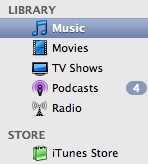
5. Alleen video- / audioproblemen? Schakel de hoogste instelling in
In de hele iTunes-documentatie voor probleemoplossing voor video- en audioproblemen heeft één terugkerend thema: de hoogste instelling inschakelen.
Ga naar uw geluids- of video-instellingen en stel dingen in op maximale hardwareversnelling, maximale schermresolutie, 3D-video inschakelen enz. Vuistregel: "zet hem harder".
6. Controleer uw plug-ins
Verwijder al uw iTunes-plug-ins van derden 13 add-ons die iTunes-gebruikers moeten kennen Lees verder .
7. Het kan DirectX zijn
Als je Windows gebruikt (vooral XP, 2000 Vista of Windows 7) en je hebt videoproblemen, probeer dan DirectX bij te werken of DirectX uit te schakelen in Quicktime (verander het in veilige modus GDI in plaats daarvan).
8. Controleer uw iTunes-configuratie
Sluit iTunes. Verplaats het bestand dat u test naar een veilige plaats. Start iTunes opnieuw. Vervang het bestand als dat niet heeft geholpen.
- Verwijder tijdelijk de iTunes-voorkeurenbestanden (probeer elk bestand afzonderlijk door het ergens anders heen te verplaatsen en iTunes te starten).
- Verwijder de iTunes-configuratiebestanden (verwijder het "SC Info.sidb" -bestand).
De voorkeursbestanden voor Windows Vista en 7 leef hier:
C: \ Users \ gebruikersnaam \ App \ Data \ Local \ Apple Computer \ iTunes. C: \ Users \ gebruikersnaam \ App \ Data \ Roaming \ Apple Computer \ iTunes
In Windows XP en 2000 zijn de iTunes-voorkeurenbestanden hier:
C: \ Documents and Settings \ gebruikersnaam \ Application Data \ Apple Computer \ iTunes. C: \ Documents and Settings \ gebruikersnaam \ Local Settings \ Application Data \ Apple Computer \ iTunes
In Windows XP en 2000 de iTunes-configuratiebestanden zijn hier:
C: \ Documents and Settings \ All Users \ Application Data \ Apple Computer \ iTunes \ SC Info
Verwijder het bestand "SC Info.sidb" en start iTunes opnieuw.
9. Controleer Conflicterende processen
Doorloop de lijst met huidige processen en schakel de dingen opeenvolgend uit om te zien of u het probleem kunt lokaliseren.
Hier is Apple's gids voor het gebruik van MSCONFIG om te controleren op processen die in strijd zijn met iTunes in Windows Vista en Windows 7.
10. Werk pc-stuurprogramma's bij
Bekijk met name geluidskaarten en videokaarten en kijk of er een beschikbare update is.

Er kunnen een aantal dingen misgaan met iTunes en de exacte details van de stappen die u moet nemen zal altijd apparaatspecifiek zijn, maar dit zijn de algemene ideeën voor probleemoplossing die u resultaten opleveren snel.
Als geen van de hier vermelde tips voor het oplossen van problemen met iTunes werkte en je nu een beetje over iTunes gaat, kun je Songbird en vele manieren om je iPod 6 manieren om uw iPod naar de computer te synchroniseren zonder iTunes Lees verder en iPhone 5 manieren om muziek naar je iPhone te synchroniseren zonder iTunesWorstel niet met iTunes om muziek op je iPhone te krijgen, gebruik in plaats daarvan een van deze alternatieve methoden en oplossingen. Lees verder zonder iTunes.
Succes!
Ange is afgestudeerd in Internet Studies & Journalistiek en houdt van online werken, schrijven en sociale media.


